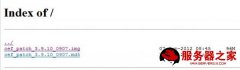该篇讲述用花生壳来搭建属于自己的服务器,希望对于初学Apache服务器相关的朋友有帮助,更多Apache安装、配置、报错处理等资源请本站内搜索。
花生壳,是一款动态域名解析的软件,可以利用他为自己架设一台本地服务器,可以作为自己的版本库或在公司远程控制家里的电脑,总之还是比较有用的一款东东。
花生壳
废话不多,第一步当然是安装花生壳,自己去下载安装吧,这个就不多说了,记得注册个免费的二级域名,或者可以把你自己的域名绑定过来,安装完成后,显示如下画面:
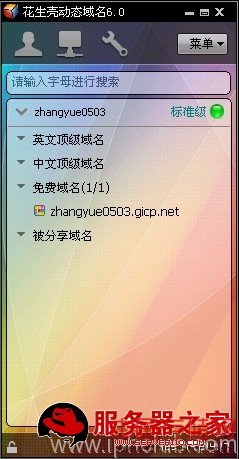
很明显,我们申请的域名是:zhangyue0503.gicp.net,目前电脑的IP地址是:123.114.214.17,这样,花生壳就算安装完成。
服务器配置
接下来配置PHP,安装一个wamp,有IIS记得关一下,配置其端口信息及虚拟目录:
1. 你的安装目录:binapacheApache2.2.11confhttpd.conf,用记事本或者你喜欢的工具打开,查找Listen 80,这个是apache监听80端口,你可以更改让apache不监听80端口,这样就不会与IIS的默认网站端口冲突,或者在下面添加其他端口的监听,如:“Listen 8081”、“Listen 8082”等;接着我们查找Include conf/extra/httpd-vhosts.conf,去掉前面的#号,引入虚拟目录配置文件。
2.打开你的安装目录:binapacheApache2.2.11confextrahttpd-vhosts.conf,将默认的信息注释掉(前面添加#号即可),并配置如下虚拟目录:
<VirtualHost 你的IP:8082>
<Directory "D:/Confirm">
Options FollowSymLinks
AllowOverride None
Order allow,deny
Allow from all
</Directory>
DocumentRoot "D:/Confirm" //目录
ServerName 你的IP:8082
ErrorLog logs/8082-error_log //日志
</VirtualHost>
如果你是在局域网环境中,将“你的IP”部分换成你的局域网IP,如:192.168.1.123,本地调试时习惯用localhost的话,复制一份并填写localhost在“你的IP处”,花生壳似乎是解析到本地路由后在根据本地局域网IP进行指向,所以如果只用localhost的话,会永远是第一个虚拟目录的内容,如果你配置了80、8081、8082,那么当你输入zhangyue0503.gicp.net:8081它还是会指向80端口的内容。
3.这样我们就可以配置多个端口,放置不同的网站内容咯,配置完了记得重启下wamp服务。
4.IIS的配置方法更简单了,比如我的IIS就是80、81、82、83、84……,apache的就是8081、8082、8083……这样就可以IIS和apache同时运行,不管ASP.NET还是PHP程序都可以架上来,方便展示、测试。
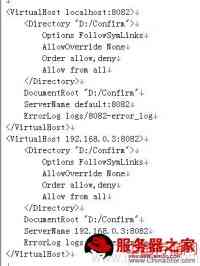
我的8082端口的配置
路由及防火墙配置
1.进入你的路由配置,一般是:192.168.0.1之类的,不知道的看下说明书,默认的用户名密码如果没有改过的话在说明书上也都有,然后进入“虚拟服务器”配置,如下图:

查看原图(大图)
很明显,在常用端口后面填入需要的端口,后面的192.168.0.处填入现在你需要对外开放端口的IP地址,这里我的是192.168.0.3,点击添加后,下面的列表中就将显示目前的开放状态,ENABLE为启用的端口。
2.对于防火墙可能规则不同而有不同的配置,这里用XP自带的防火墙,进入控制面板-》防火墙-》例外-》添加端口,如下图:

这样这个端口就可以使用了,毕竟将自己的电脑完全暴露再外,还是安装一个防火墙要好些,不过各种防火墙的配置基本都大同小易,都是对于规则、端口的添加而已。
3.至此可以试试输入:zhangyue0503.gicp.net:8081、8082端口试试,这里我的8081为默认端口,显示的是wamp配置信息,8082是我自己写了个php写了一句话,试试配置是否成功!
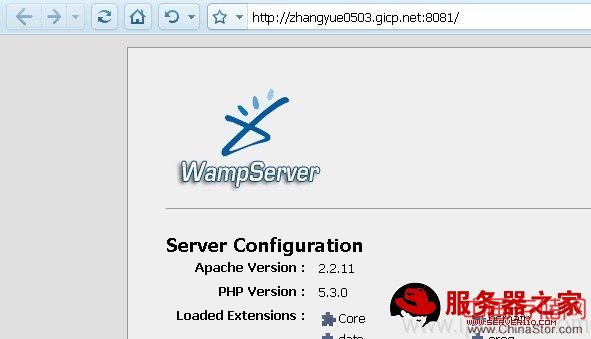
查看原图(大图)
8081端口内容
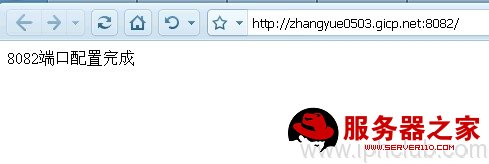
8082端口内容
其他应用
哈哈,既然能够访问我们的服务器站点了,那么其他的应用也就是小意思了。
1.FTP,将刚刚的虚拟目录全部加入到FTP中,路由及防火墙开通21端口即可,机器上没有,就不截图了,安装个ServU,很简单。
2.SVN,安装个VisualSVN后,根据安装时候的提示开通443或者8443端口,就可以自己的机器作为版本控制服务器,自己做的项目不管到哪里或者和朋友一起做的时候就能方便很多,而且感觉也比放到Google舒服点,呵呵~~
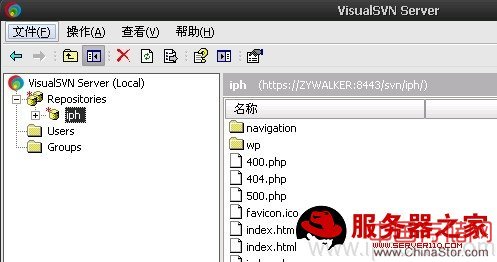
看到https://ZYWALKER:8443/svn/iph/了么?把ZYWALKER这个计算机名换成zhangyue0503.gicp.net,也就是你申请的域名就OK了~!!
3.远程控制,开通3389端口,windows的默认端口,还要打开远程控制,进入我的电脑-》属性-》远程-》勾选“允许用户远程链接到此计算机”:

还要给你当前登录的用户设置一个密码:控制面板-》本地管理-》计算机管理-》本地用户和用户组-》用户-》右键设置Administrator密码,否则可能登陆不了哦,用其他电脑登录:开始-》运行-》mstsc-》输入你的域名-》输入用户名Administrator和你的密码
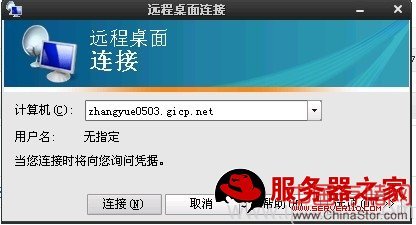
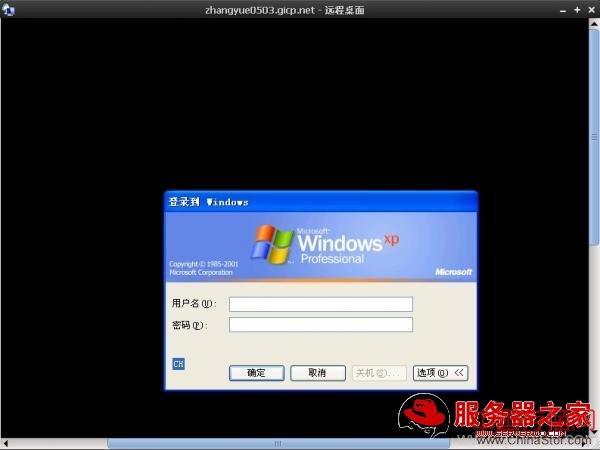
查看原图(大图)
赶紧试试吧~
至此基本上家里的电脑就不会因为你上班的时候而闲着了,下下片,和公司电脑对传点东西,将项目版本库建在自己电脑上,做好的项目向客户展示,总之能够有很多用处,感觉浪费电了就远程上去关掉,呵呵,XP关机要从任务管理器里关机哦,2003可以从下面的开始菜单关机。
声明: 此文观点不代表本站立场;转载须要保留原文链接;版权疑问请联系我们。